S7 Treiber Konfiguration
Öffnen Sie das Parametrierpanel des S7-Treibers über das System Management-Panel:
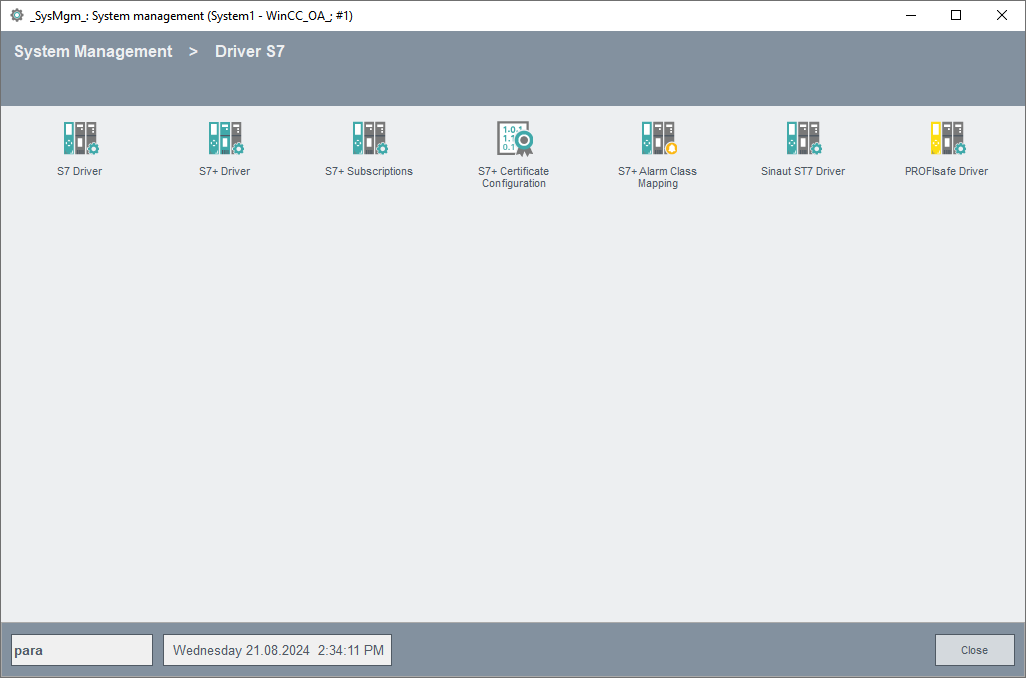
Klicken Sie auf die S7 Treiber Schaltfläche um das Konfigurationspanel für den S7 Treiber zu öffnen. In diesem Panel können Sie alle für den Verbindungsaufbau nötigen Parameter wie Gerätenummer, Verbindungstyp, Rack und Slot einstellen. Darüber hinaus bietet es Schaltflächen zum Öffnen weiterer Panels mit deren Hilfe Informationen aus Step 7 Projekten eingelesen werden können.
Pro Gerät wird ein interner Datenpunkt vom Typ _S7_Conn erstellt (siehe auch Interne Datenpunkte des S7-Treibers).
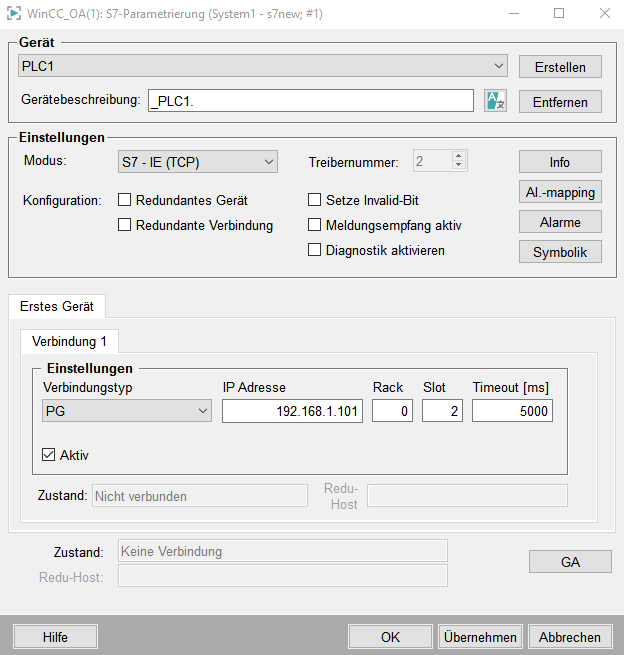
Gerät
Über diese Combobox kann zwischen den vorhandenen Geräten gewählt werden.
Gerätebeschreibung
In diesem Textfeld kann eine weitere Beschreibung für das erstellte Gerät definiert werden.
Erstellen
Öffnet ein Fenster für das Erstellen eines neuen S7 Geräts. Dabei wird ein S7 Gerätedatenpunkt erstellt. In einem redundanten Projekt wird ein Datenpunkt <Gerätename>_2 automatisch für jeden Gerätedatenpunkt erstellt. Die *_2 Datenpunkte sind in der Selektion nicht sichtbar. Nachdem die S7 SPS erstellt wurde, können die weiteren Parameter für die Peripherie gesetzt werden. Diese werden in einem internen Datenpunkt gespeichert. Wenn Verbindungseinstellungen geändert werden sollen, wählen Sie den Gerätenamen aus der Combobox aus, geben z.B. eine andere IP-Adresse an und klicken Sie auf Übernehmen.
Zusätzliche Hinweise
-
Es muss mindestens eine gültige Peripherieadresse (Eingang oder Ausgang) für das Gerät parametriert sein, damit sich der Treiber zur SPS verbinden kann.
-
Wenn ein neuer Verbindungsdatenpunkt erstellt wird, kann der Treiber sofort diesen Datenpunkt verwenden (kein Neustart erforderlich). Im Beispiel oben sind die Namen der erstellten Datenpunkte _AG45 und _AG45_2 (in einem redundanten Projekt).
Entfernen
Löscht den ausgewählten Gerätedatenpunkt. Ein Pop-Up-Fenster, in dem das Löschen des Datenpunktes bestätigen werden muss, wird geöffnet. Aktive Geräte können nicht gelöscht werden.
Einstellungen
Modus
Je nach gewähltem Modus stehen verschiedene Konfigurationsmöglichkeiten zur Verfügung. Auf dieser Seite werden die allgemein gültigen Einstellungsmöglichkeiten erklärt, Detailinformationen zum jeweiligen Modus befinden sich unter den angeführten Links.
| Modus | Beschreibung |
|---|---|
| S7 - IE (TCP) | Konfiguration der Verbindung über Industrial Ethernet (TCP). |
| S7 - MPI | Konfiguration der Verbindung über die Multi Point Interface (MPI) Schnittstelle. |
| S7 - TSPP | Konfiguration der Verbindung über das “Time Stamp Push Protocol”. Dieser Modus erfordert zur Parametrierung Spezialwissen und Kenntnisse in SPS Programmierung. |
| S7 - SINUMERIK | Konfiguration der Verbindung für die Kommunikation mit SINUMERIK kompatiblen Geräten. |
Treibernummer
Wählen Sie mit Hilfe dieser Combobox die benötigte Treiberinstanznummer die mit dem Gerät verbunden werden soll.
Konfiguration
-
Redundantes Gerät: Aktivieren Sie diese Checkbox, wenn das Gerät redundant konfiguriert wurde. Wenn diese Checkbox aktiviert ist, werden zwei weitere Registerkarten angezeigt: Redundantes Gerät und Gerätekonfiguration. Die Konfigurationsmöglichkeiten von "Redundantes Gerät" und "Erstes Gerät" sind identisch und sind abhängig vom gewählten Modus.
-
Redundante Verbindung: Aktivieren Sie diese Checkbox, wenn das Peripheriegerät eine redundante Verbindung zum Prozessleitsystem besitzt. Ist diese Checkbox aktiviert, werden zwei weitere Registerkarten angezeigt: Verbindung 2 und Verbindungskonfiguration. Die Konfigurationsmöglichkeiten von "Verbindung 1" und "Verbindung 2" sind identisch und sind abhängig vom gewählten Modus.
Anmerkung: Die Parametrierung einer redundanten Verbindung ist unabhängig von einem eventuell vorhandenen redundanten Gerät und umgekehrt (Sie brauchen keine redundante Verbindung, um ein redundantes Gerät zu parametrieren). -
Setze Invalid Bit: Wenn der Verbindungsstatus von einem beliebigem anderen Status auf "Nicht verbunden" wechselt, bestimmt diese Checkbox (Flag), ob das Invalid-Bit für alle betroffenen Eingangsadressen in WinCC OA gesetzt werden soll. Diese Checkbox (Flag) wird auch berücksichtigt, wenn es ein Transaktions-Timeout in einer Lese- oder Schreibe-Anforderung gibt. Die Einstellung wird im Datenpunktelement SetInvalidBit des internen Datenpunktes gespeichert.
-
Meldungsempfang aktiv: Aktiviert die S7 Alarmierung in WinCC OA . Siehe S7-Alarme.
-
Diagnostik aktivieren: Aktiviert das S7-Diagnostik Feature. Die Diagnostik-Information kann innerhalb des Informationspanels eingesehen werden.
Anmerkung: Diagnostik steht nur für SPS-Typen S7-300 und S7-400 zur Verfügung.
Info
Öffnet ein Informationspanel, welches Aufschluss über vorhandene Verbindungen, gesendete/empfangene Telegramme, aktuelle Parametrierung und letzte Fehlermeldungen bringt. Für Details siehe Informationspanel.
Alarme
Öffnet das Panel zum Einlesen von Alarminformationen aus einem Step7 Projekt. Für weitere Informationen siehe S7-Alarme.
Al.-mapping
Öffnet das Panel zur Abbildung von S7 Alarmklassen auf WinCC OA Alarmklassen. Für weitere Informationen siehe S7-Alarme.
Symbolik
Ermöglicht die Auswahl eines S7-Projekts zur Verwendung von symbolischer Adressierung bei S7-300/400 Geräten. Durch Klick auf die Symbolik-Schaltfläche öffnet sich ein Verzeichnisauswahlfenster zur Auswahl des Step7-Projekts (siehe Symbolik - S7-300/400).


